ویندوز سیستم عامل مورد استفاده روی سیستم های کامپیوتری با مجموعه ای از قابلیت ها و کاربردهاست. برای برخی از کاربران، این که بتوانند از این ویژگی ها و فضای کاربری روی دستگاهی جمع و جورتر که همیشه همراه آنهاست استفاده کنند مزیت مهمی است.
در حال حاضر روش هایی وجود دارد که می توان از طریق آنها با نصب ویندوز روی تبلت اندرویدی، از این سیستم عامل جذاب روی این دستگاه ها نیز بهره برد. البته در حال حاضر در بین بهترین تبلت های بازار ایران، تبلت هایی که به سیستم عامل ویندوز مجهزند نیز وجود دارند، اما این گزینه برای کاربران دستگاه های اندرویدی یک مزیت است.
از طرفی نیز کاربران می توانند روی سیستم های ویندوزی خود از سیستم عامل اندرویدی استفاده کنند. روش های مختلفی برای نصب کردن ویندوز روی تبلت های اندرویدی و به عکس وجود دارد که انتخاب بهترین روش به مدل و قابلیت های دستگاه بستگی دارد. در این مقاله با ما همراه باشید تا روش های مختلف موجود برای نصب ویندوز روی تبلت های اندرویدی را مورد بررسی قرار داده و بشناسیم.
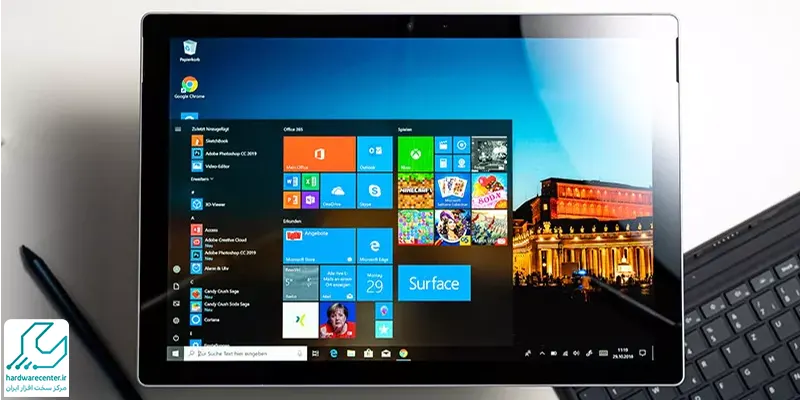
نکات و شروط نصب ویندوز روی اندروید و بالعکس
به صورت کلی برای نصب ویندوز روی تبلت اندرویدی یا به عکس باید از یک سری ابزارهای شخص ثالث استفاده کرد و معمولا این برنامه ها را در خارج از مایکروسافت و گوگل دریافت می کنید.
در نتیجه نمی توان ایمن بودن یا بدون مشکل بودن آن را تضمین کرد. از همه مهم تر با انجام این کار ضمانت نامه تبلت نیز باطل می شود. برای انجام این کار باید تبلت اندرویدی را به یک سیستم شخصی ویندوزی متصل کرد و سیستم نیز باید حتما به یک اینترنت پر سرعت متصل باشد.
در تبلت اندرویدی برای نصب ویندوز به فضای خالی حداقل 8 گیگابایت یا بیشتر نیاز است. در نهایت باید در صورتی که قصد نصب ویندوز روی اندروید را دارید، نسخه ویندوز مورد نظر را دانلود کرده و برای نصب آماده شوید. در نهایت در خصوص درستی یا نادرستی این کار از یک تعمیرکار تبلت مشورت بگیرید و مطمئن شوید این کار در روند تعمیر انواع تبلت اختلالی ایجاد نمی کند.
روش های نصب ویندوز روی تبلت اندرویدی
همانطور که گفته شد، چندین روش کاربردی برای نصب کردن ویندوز روی تبلت وجود دارد. می توان از روش های زیر برای اجرای برنامه های ویندوزی روی اندروید استفاده کرد:
- نصب ویندوز روی اندروید با برنامه Change My Software
- نصب ویندوز روی اندروید با Limbo
- نصب ویندوز روی اندروید با JPCSIM
در ادامه هریک از این روش ها به صورت کامل توضیح می دهیم، اما قبل از آن به بررسی پیش نیازها و شرایط لازم برای نصب ویندوز روی تبلت اندرویدی می پردازیم.
این مقاله کاربردی را از دست ندهید : علت قطع شدن صدای تبلت
1. نصب ویندوز روی اندروید با برنامه Change My Software
برای استفاده از این روش برای نصب ویندوز روی تبلت اندرویدی، باید ابتدا برنامه Change My Software را دانلود کرده و آن را روی کامپیوتر یا لپ تاپ ویندوزی خود نصب نمایید. بعد از این که برنامه را روی سیستم نصب کردید، با دنبال کردن مراحل زیر می توانید ویندوز را روی تبلت اندرویدی مورد نظر خود نصب کنید:
- ابتدا تبلت را با استفاده از یک کابل USB به سیستم ویندوزی وصل نمایید.
- حال ابزار Change My Software را در سیستمی که آن را نصب کرده اجرا کنید.
- در برنامه Change My Software گزینه اندروید را انتخاب کرده و در آن جا زبان مورد نظر را نیز تعیین کنید.
- با اتصال به اینترنت برنامه به صورت خودکار درایور مورد نیاز جهت اتصال دستگاه ویندوز به اندروید را روی دستگاه اندرویدی مورد نظر دانلود می کند.
- به این ترتیب فرایند دانلود شروع شده و بعد از دانلود باید آن را نصب کنید.
- به این ترتیب ویندوز روی سیستم اندرویدی نصب می شود.
در نهایت با ریستارت شدن دستگاه و بالا آمدن آن، سیستم عامل ویندوز بالا می آید و می توان با اعمال تنظیمات مورد نیاز در ویندوز، از این سیستم عامل روی تبلت اندرویدی استفاده کرد.
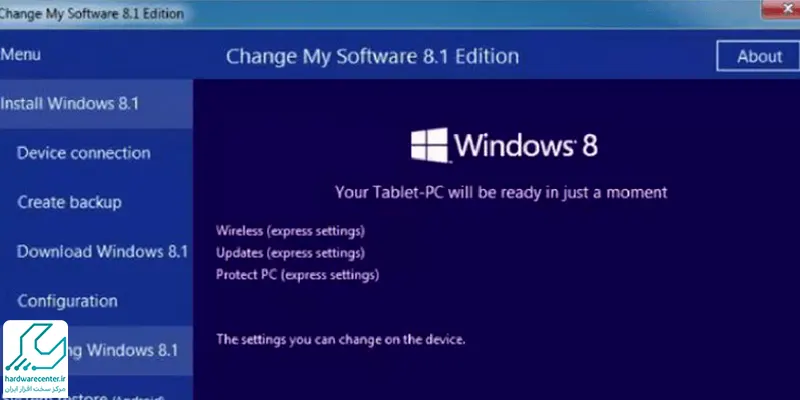
2. نصب ویندوز در تبلت اندرویدی با Limbo
ابزار شخص ثالث دیگری که می توان از آن برای نصب ویندوز روی تبلت اندرویدی استفاده کرد، ابزار Limbo نام دارد. این برنامه در واقع یک شبیه ساز ویندوز روی سیستم های اندرویدی است.
- برای استفاده از این روش به دو چیز نیاز است؛ یکی نسخه IMG ویندوز 10 و دیگری نیز برنامه Limbo که باید آن را نصب و روی تبلت اندرویدی نصب کرد.
- بعد از نصب برنامه آن را اجرا کرده و در قسمت load machine روی گزینه New بزنید.
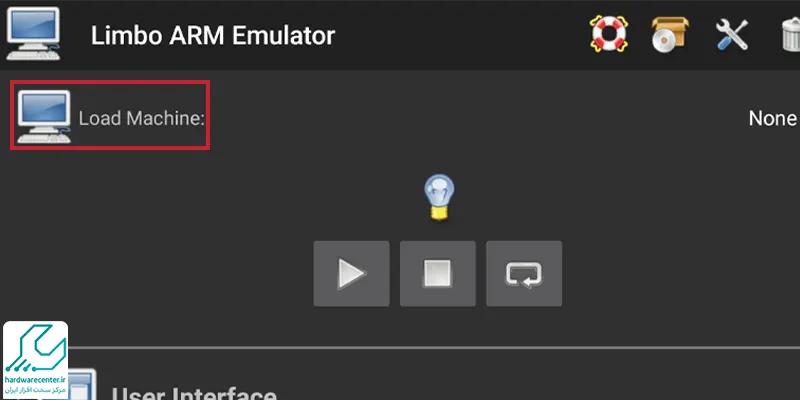
- در این بخش باید عبارت windows را وارد کرده و سپس گزینه Create را انتخاب کنید.
- در ادامه در قسمت Architecture گزینه PC را انتخاب کنید.
- برای قسمت Machine Type نیز عبارت X64 را انتخاب کرده و اوکی کنید.
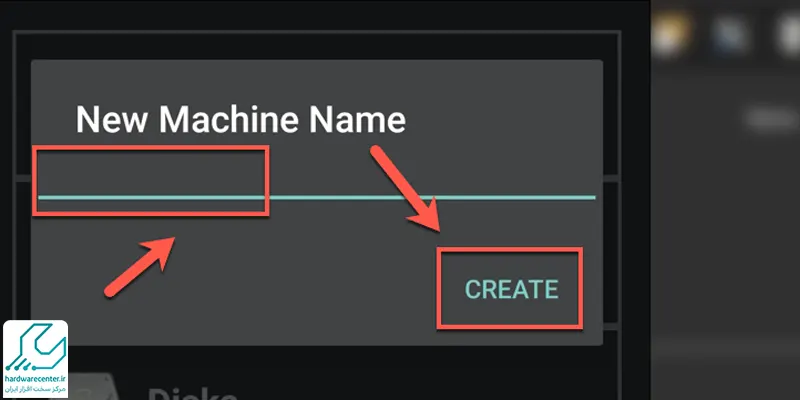
- در مرحله بعدی باید برای قسمت CPU Model، گزینه Sandy Bridge و قسمت CPU cores نیز عدد 4 را انتخاب کنید.
- در ادامه باید با توجه به قدرت و کارایی تبلت تنظیمات RAM memory را نیز اعمال کرد.
- در حداقل حالت می توانید این مقدار را روی 880 قرار دهید.
- کار دیگری که برای نصب کردن ویندوز روی تبلت اندرویدی باید انجام دهید تعیین محل ذخیره فایل ISO ویندوز است.
- سایر تنظیماتی که باید انجام دهید برای بخش VGA Display است که باید آن را روی حالت Vmware قرار داد.
- تنظیمات قسمت User Interface را نیز روی حالت SDL قرار دهید.
- در پایان باید دستگاه را بوت کرده و اجازه دهید نصب ویندوز روی اندروید تمام شود تا در پایان ویندوز را اجرا کنید.
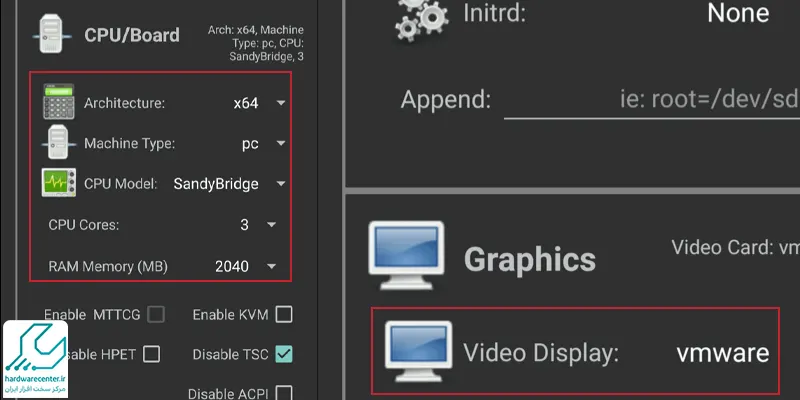
3. نصب کردن ویندوز روی اندروید با JPCSIM
ابزار JPCSIM نرم افزار شخص ثالث دیگری است که می توان از آن برای نصب ویندوز روی تبلت اندرویدی استفاده کرد.
- ابتدا از داده های تبلت یک فایل بکاپ بگیرید و سپس نرم افزار را روی تبلت نصب کرده و آن را اجرا کنید.
- گزینه YES را زده و در ادامه فرایند نصب برنامه را ادامه دهید.
- در بین گزینه هایی که در برنامه وجود دارد گزینه ویندوز 10 را انتخاب کرده و روی گزینه START کلیک کنید.
- کمی صبر کنید تا ویندوز راه اندازی شده و بالا بیاید.
در نتیجه به همین راحتی با استفاده از این نرم افزار می توان ویندوز را روی اندروید نصب کرد. کار با این برنامه بسیار ساده است و اگر کاربران بخواهند مجددا از ویندوز به اندروید برگردند نیز می توانند با زدن دکمه HOME، ویندوز را بسته و وارد فضای اندروید شوند.
این مقاله کاربردی را از دست ندهید: نصب برنامه روی آیپد
نحوه نصب اندروید در تبلت های ویندوزی
گزینه بر عکس نیز برای کاربران وجود دارد تا به جای نصب ویندوز روی تبلت اندرویدی، سیستم عامل اندروید را روی تبلت های ویندوزی نصب کنند.
- ابتدا نسخه اندروید مناسب را دانلود کرده، آن را روی یک USB بریزید و تبلت ویندوزی را پیکربندی نمایید.
- برای این که بتوانید اندروید را جایگزین ویندوز کنید باید ابتدا گزینه secure boot را غیر فعال کنید.
- حال USB و یک صفحه کلید را به یک USB HUB وصل کنید.
- بعد از این کار تبلت ویندوزی را خاموش کرده و USB Hub را به پورت USB تبلت ویندوزی متصل کنید.
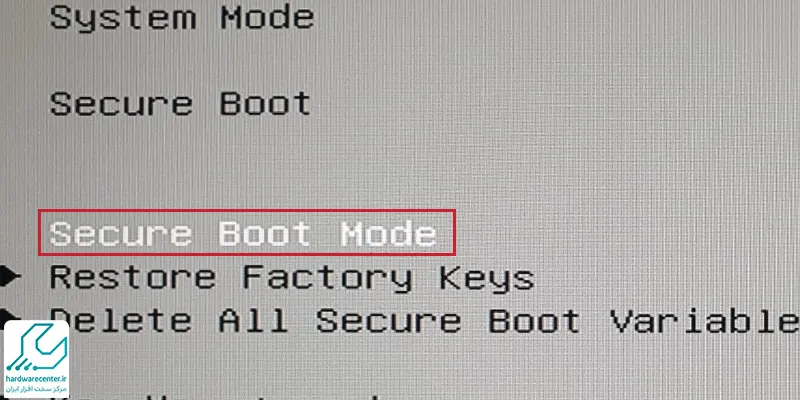
- حال تبلت را روشن کنید و به محض بالا آمدن آن، گزینه F12 را روی صفحه کلید فشار دهید تا صفحه منوی بوت سیستم بارگذاری شود.
- درایو USB را انتخاب کرده و با دنبال کردن دستوراتی که روی صفحه نمایش داده می شود، مراحل نصب اندروید روی تبلت ویندوزی را دنبال کنید.
- این مراحل بسته به مدل تبلت و نسخه اندروید مورد استفاده ممکن است متفاوت باشد.
- در نهایت تبلت وارد یک منوی بوت می شود که می توان در آن جا مراحل بوت را با انتخاب یک سیستم عامل ( اندروید یا ویندوز ) تکمیل کرد.


